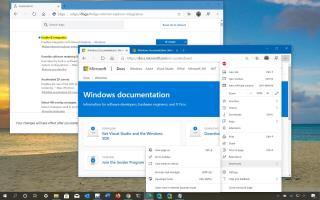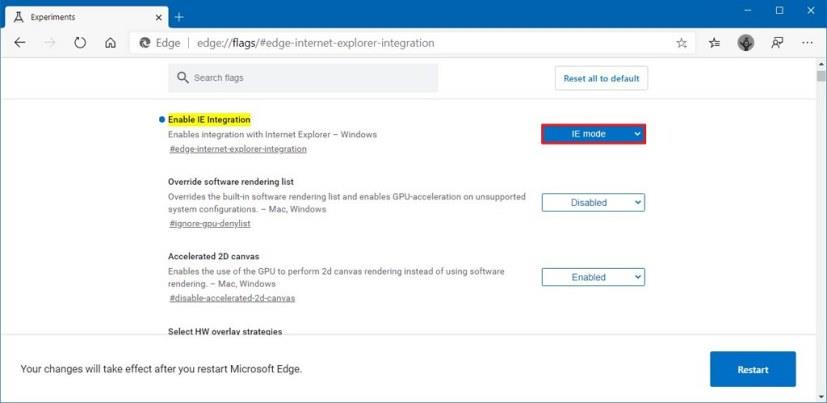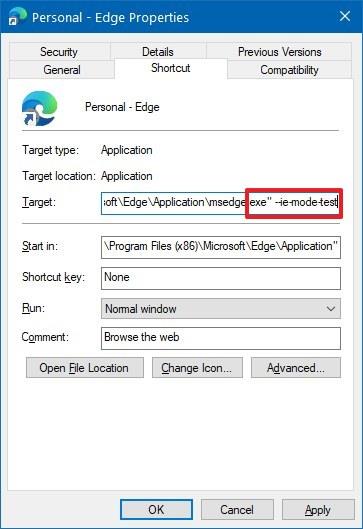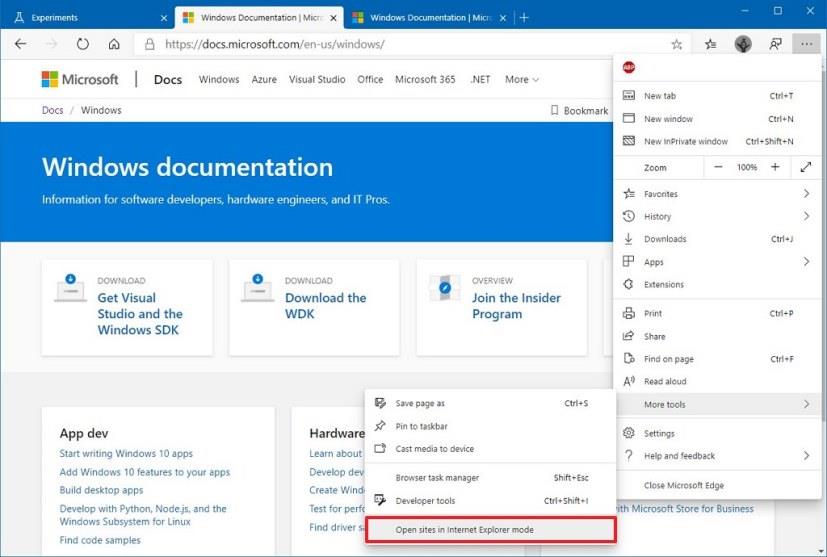Pe Microsoft Edge Chromium, puteți activa „Modul IE” pentru a utiliza motorul Internet Explorer pentru a reda site-uri web și servicii vechi care nu ar funcționa în noua versiune modernă a browserului.
Modul Internet Explorer a fost creat pentru a permite organizațiilor să continue să utilizeze site-uri intranet vechi fără a fi nevoie să folosească un alt browser sau să reproiecteze aplicația web, dar funcționează și pentru a încărca site-uri web de internet.
Dacă trebuie să utilizați site-uri web vechi, puteți activa modul IE pe Microsoft Edge în mai multe moduri, dar utilizarea setărilor pentru steaguri este poate cea mai ușoară metodă.
În acest ghid , veți afla pașii pentru a activa modul IE pentru a încărca corect site-urile web vechi utilizând motorul de randare Internet Explorer în versiunea Chromium a Microsoft Edge pe Windows 10 .
Această opțiune nu mai este disponibilă, acum puteți activa modul IE pe Microsoft Edge utilizând acești pași.
Cum să activați modul IE pe Microsoft Edge
Pentru a activa modul IE pe Edge Chromium pentru site-urile web vechi, urmați acești pași:
-
Deschideți Microsoft Edge .
-
Tastați următoarea cale în bara de adrese pentru a deschide setările experimentale ale steagurilor în noua locație a funcției:
edge://flags/#edge-internet-explorer-integration
-
Utilizați meniul derulant „Activați integrarea IE” din dreapta și selectați opțiunea Activat .
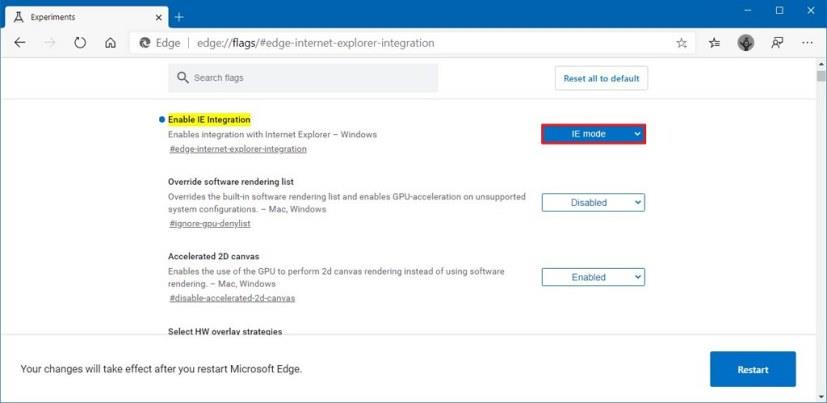
Microsoft Edge activează opțiunea de integrare a modului IE
-
Faceți clic pe butonul Restart .
-
Închideți browserul pentru a activa modul IE pe Edge.
-
Faceți clic dreapta pe butonul Microsoft Edge din bara de activități și faceți clic dreapta pe Microsoft Edge și selectați opțiunea Proprietăți .
-
În câmpul „Target”, adăugați următorul steag (cu un spațiu) la sfârșitul căii țintă:
--adică-mod-test
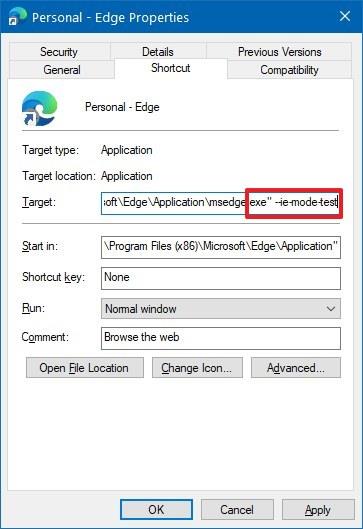
Comandă rapidă Microsoft Edge cu semnalizare de testare a modului IE
-
Faceți clic pe butonul Aplicați .
-
Faceți clic pe butonul OK .
-
Deschideți Microsoft Edge.
-
Navigați la site-ul web pe care doriți să îl începeți cu IE Mode.
-
Faceți clic pe butonul Setări și mai multe (cu trei puncte) din colțul din dreapta sus.
-
Selectați meniul Mai multe instrumente și alegeți opțiunea Deschidere site-uri în modul Internet Explorer .
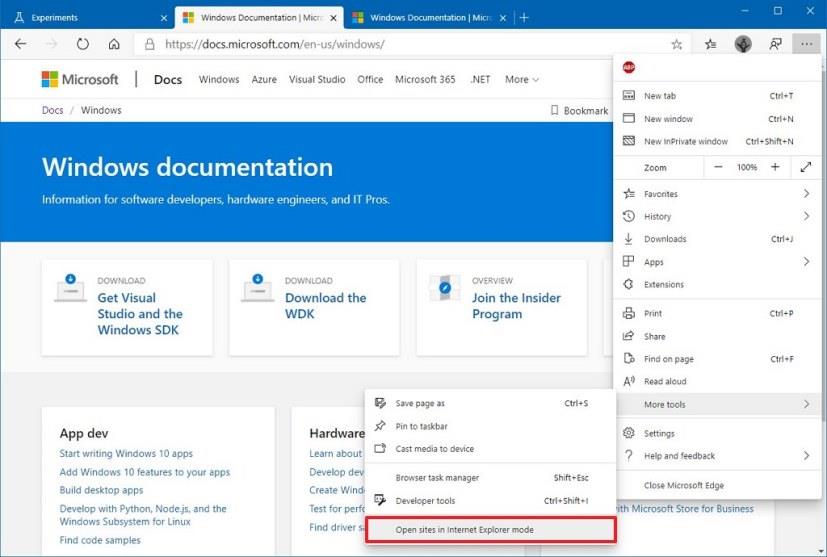
Site-uri deschise Microsoft Edge cu modul Internet Explorer
După ce ați finalizat pașii, Chromium Edge va reda fiecare site web din filă folosind modul IE.
Când deschideți browserul, veți primi mesajul „Utilizați un semnalizator de linie de comandă neacceptat – adică-mod-test. Mesajul prezintă riscuri de stabilitate și securitate”, dar funcția va funcționa. Cu toate acestea, acesta nu este modul în care doriți să configurați browserul pentru utilizarea zilnică. Ar trebui să utilizați aceste setări numai în scopuri de testare.
Dacă doriți să evitați acest mesaj, trebuie să configurați modul IE în versiunea Chromium a Microsoft Edge folosind Politica de grup cu acest ghid .